기계 번역으로 제공되는 번역입니다. 제공된 번역과 원본 영어의 내용이 상충하는 경우에는 영어 버전이 우선합니다.
CloudTrail Lake 대시보드 보기
이 안내에서는 Lake 대시보드를 보는 CloudTrail 방법을 보여줍니다. CloudTrailLake 대시보드를 사용하면 이벤트 데이터 스토어의 이벤트를 시각화하고 상위 사용자 및 상위 오류와 같은 추세를 확인할 수 있습니다.
각 대시보드는 여러 위젯으로 구성되며 각 위젯은 쿼리를 나타냅니다. SQL 대시보드를 채우기 위해 시스템에서 생성한 쿼리를 CloudTrail 실행합니다. 검색에는 검사한 데이터의 양을 기준으로 요금이 발생합니다.
참고
현재 대시보드는 CloudTrail 관리 이벤트, Amazon S3 데이터 이벤트 및 Insights 이벤트를 수집하는 이벤트 데이터 스토어에만 사용할 수 있습니다.
Lake 대시보드 보기
-
에 AWS Management Console 로그인하고 에서 CloudTrail https://console.aws.amazon.com/cloudtrail/
콘솔을 엽니다. -
탐색 창의 Lake에서 Dashboard(대시보드)를 선택합니다.
-
대시보드 페이지를 처음 보면 쿼리 실행과 관련된 비용을 CloudTrail 확인하라는 메시지가 표시됩니다. 쿼리 실행 비용을 확인하려면, I agree(동의함) 을선택합니다. 이는 일회성 확인입니다. CloudTrail 요금에 대한 자세한 내용은 CloudTrail요금을
참조하십시오. -
목록에서 이벤트 데이터 스토어를 선택한 다음 확인할 대시보드 유형을 선택합니다.
가능한 대시보드 유형은 다음과 같습니다.
-
개요 대시보드 - 가장 활동적인 사용자를 이벤트 AWS 서비스 수별로 보여줍니다. AWS 리전
read및write관리 이벤트 활동, 제한이 가장 심한 이벤트, 주요 오류에 대한 정보도 볼 수 있습니다. 이 대시보드는 관리 이벤트를 수집하는 이벤트 데이터 스토어에 사용할 수 있습니다. -
Management Events(관리 이벤트) 대시보드 - 콘솔 로그인 이벤트, 액세스 거부 이벤트, 파괴 조치, 사용자별 주요 오류를 보여줍니다. TLS버전과 사용자별 오래된 TLS 통화에 대한 정보도 볼 수 있습니다. 이 대시보드는 관리 이벤트를 수집하는 이벤트 데이터 스토어에 사용할 수 있습니다.
-
S3 Data Events(S3 데이터 이벤트) 대시보드 - S3 계정 활동, 가장 많이 액세스한 S3 객체, 상위 S3 사용자, 상위 S3 작업을 보여줍니다. 이 대시보드는 Amazon S3 데이터 이벤트를 수집하는 이벤트 데이터 스토어에 활용할 수 있습니다.
-
Insights Events(Insights 이벤트) 대시보드 - Insights 유형별 Insights 이벤트의 전체 비율, 상위 사용자 및 서비스에 대한 Insights 유형별 Insights 이벤트 비율, 일일 Insights 이벤트 수를 보여줍니다. 대시보드는 최대 30일간의 Insights 이벤트를 나열하는 위젯도 포함하고 있습니다. 이 대시보드는 Insights 이벤트를 수집하는 이벤트 데이터 스토어에만 사용할 수 있습니다.
참고
-
소스 이벤트 데이터 저장소에서 처음으로 CloudTrail Insights를 활성화한 후 비정상적인 활동이 감지되면 첫 번째 Insights 이벤트를 전달하는 CloudTrail 데 최대 7일이 걸릴 수 있습니다. 자세한 내용은 Insights 이벤트 전달에 대한 이해 단원을 참조하십시오.
-
Insights Events(Insights 이벤트) 대시보드에는 선택한 이벤트 데이터 스토어에서 수집한 Insights 이벤트에 대한 정보만 표시되며, 이 정보는 원본 이벤트 데이터 스토어의 구성에 따라 결정됩니다. 예를 들어
ApiCallRateInsight의 Insights 이벤트는 사용하지만,ApiErrorRateInsight의 Insights 이벤트는 사용하지 않도록 소스 이벤트 데이터 스토어를 구성하면,ApiErrorRateInsight의 Insights 이벤트에 대한 정보는 표시되지 않습니다.
-
이 예시에서는 Overview(개요) 대시보드를 선택했습니다.
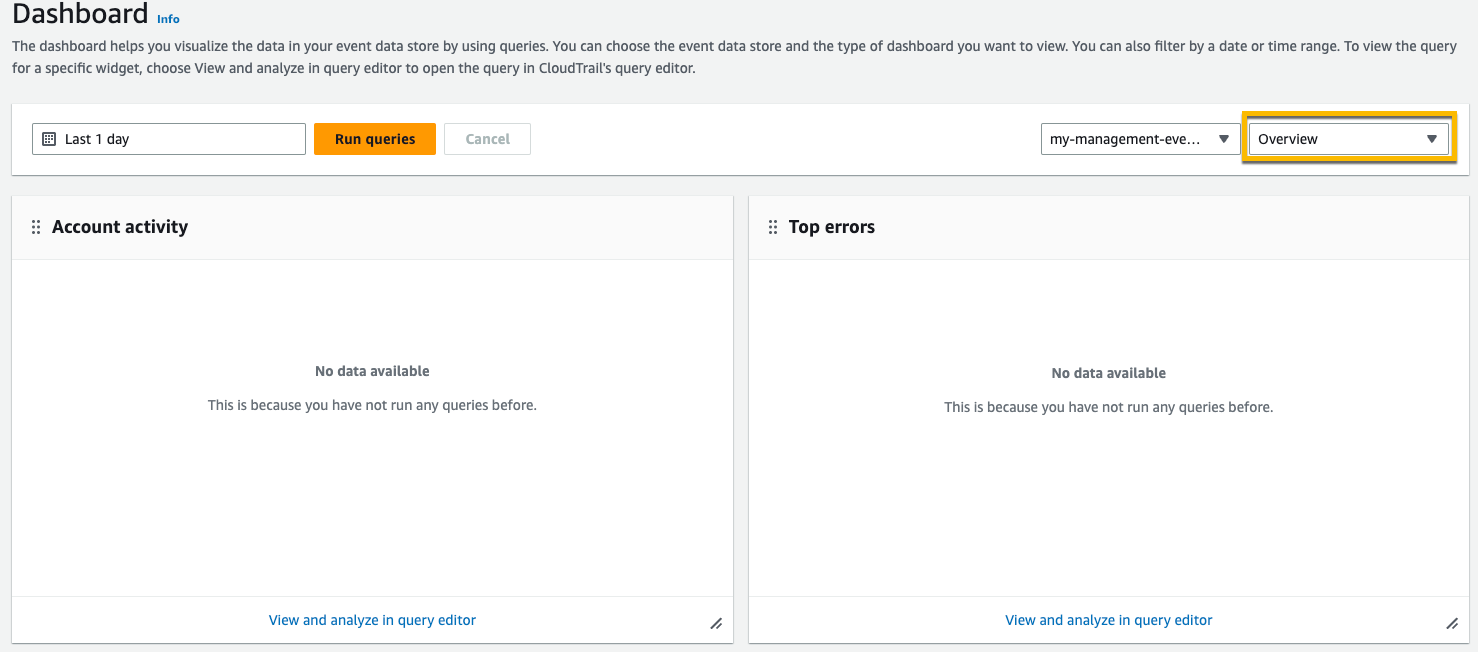
-
-
시간 범위를 기준으로 필터링할 날짜 필드를 선택하고, 적용(Apply)을 선택합니다. 절대 범위(Absolute range)를 선택하여 특정 날짜 및 시간 범위를 선택합니다. 사전 정의된 시간 범위 또는 사용자 지정 범위를 선택하려면 Relative range(상대 범위)를 선택합니다. 기본적으로 대시보드에는 지난 24시간 동안의 이벤트 데이터가 표시됩니다.
참고
CloudTrail 쿼리는 스캔한 데이터의 양을 기준으로 요금이 부과되므로 더 좁은 시간 범위를 기준으로 필터링하여 비용을 줄일 수 있습니다.
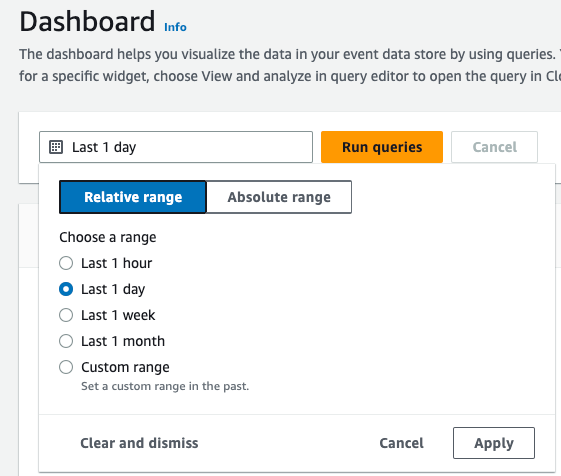
-
Run queries(쿼리 실행)을 선택하여 대시보드를 채웁니다. 각 위젯은 관련 쿼리의 상태를 개별적으로 표시하고, 쿼리가 완료되면 데이터를 표시합니다.
Account activity(계정 활동)과 같은 일부 위젯에서는
read및write이벤트 활동을 필터링할 수 있는 추가 필터링을 수행할 수 있습니다.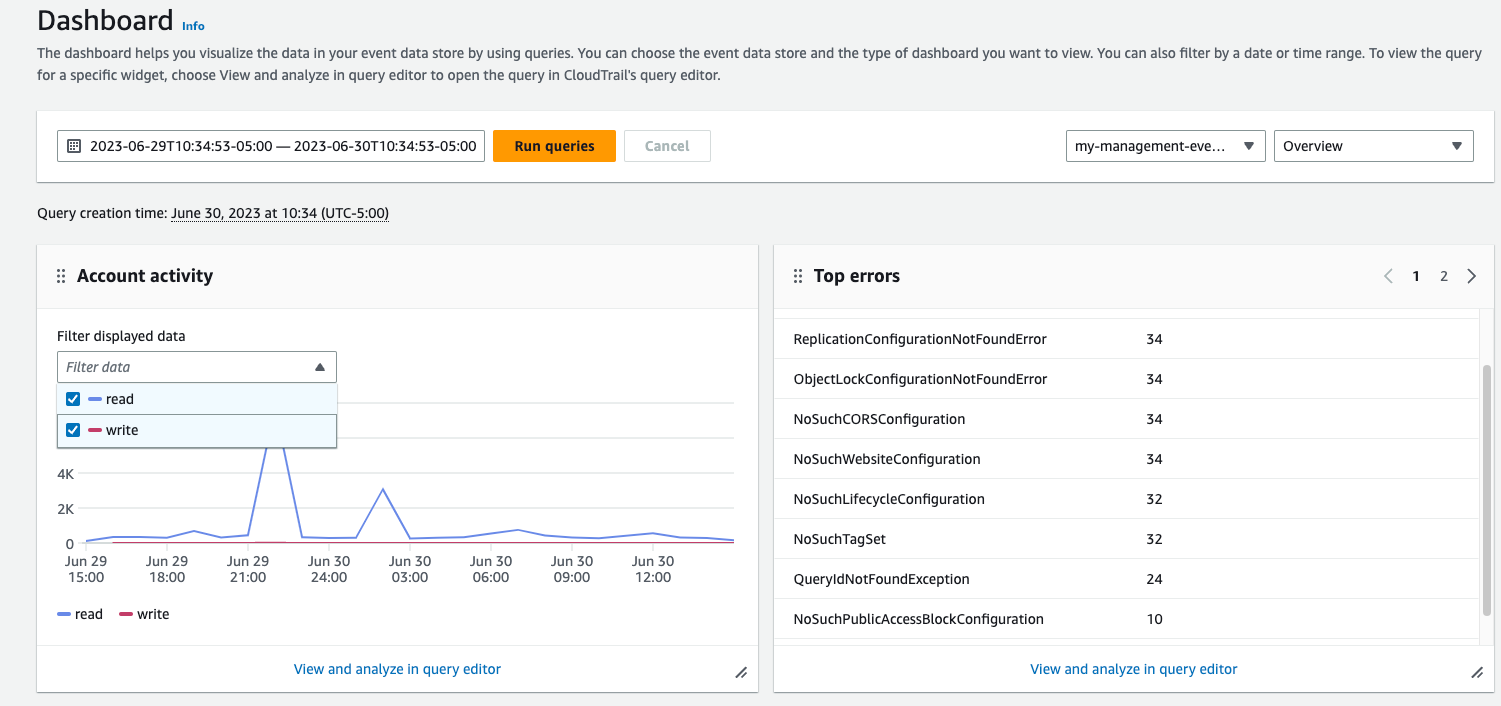
-
위젯에 대한 쿼리를 보려면, 쿼리 편집기에서 보기 및 분석(View and analyze in query editor)을 선택합니다.
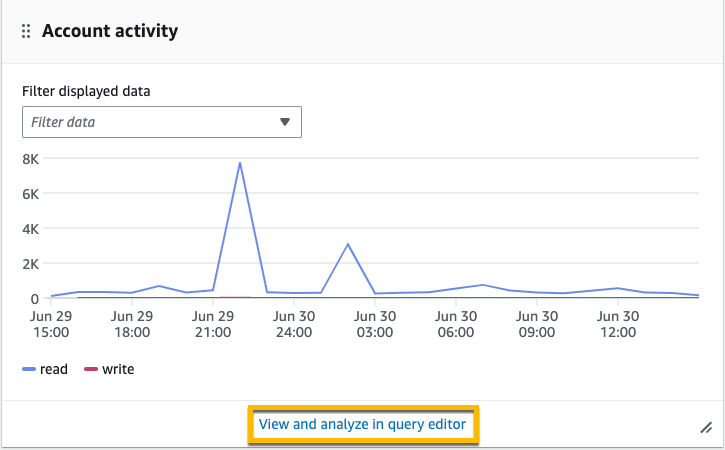
쿼리 편집기에서 보기 및 분석을 선택하면 CloudTrail Lake의 쿼리 편집기에서 쿼리가 열리고 대시보드 외부에서 쿼리 결과를 더 자세히 분석할 수 있습니다. 편집에 대한 자세한 내용은 콘솔을 사용하여 쿼리를 생성하거나 편집하십시오. CloudTrail 섹션을 참조하세요 쿼리 실행 및 쿼리 결과 저장에 대한 자세한 내용은 콘솔을 사용하여 쿼리를 실행하고 쿼리 결과를 저장합니다. 섹션을 참조하세요.

대시보드에 대한 자세한 내용은 콘솔로 CloudTrail Lake 대시보드 보기 CloudTrail 섹션을 참조하세요